首页 > 电脑教程
演示win10系统关闭网页右下角小广告的图文方案
2021-12-10 05:14:00 电脑教程
今天教大家一招关于win10系统关闭网页右下角小广告的操作方法,近日一些用户反映win10系统关闭网页右下角小广告这样一个现象,当我们遇到win10系统关闭网页右下角小广告这种情况该怎么办呢?我们可以1、我们点击电脑中的开始菜单图标处,开始菜单就在我们电脑的左下角,然后点击鼠标的右键然后我们看到里面有一个任务管理器。 2、打开弹出的“任务管理器”窗口中进行设置;下面跟随小编脚步看看win10系统关闭网页右下角小广告详细的设置方法:
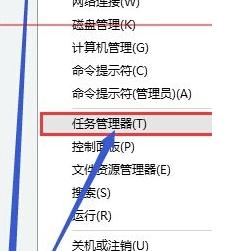
win10系统网页右下角小广告关闭方法
1、我们点击电脑中的开始菜单图标处,开始菜单就在我们电脑的左下角,然后点击鼠标的右键然后我们看到里面有一个任务管理器。
2、打开弹出的“任务管理器”窗口中进行设置;
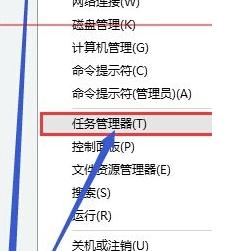
3、在窗口中的左下角有一个选项为“详细信息”;我们用鼠标点击打开。
4、在打开的窗口中选中“HyFamily”选项并点击,点击了以后选择里面的“结束任务”选项;
5、然后设置完毕以后,大家关闭浏览器然后进行重新打开,打开就发现不会弹出小广告了。
以上就是快速关闭win10预览版右下角小广告的方法了。但是亲爱的您还是要记得,当您的计算机重启时小广告还是会弹出,此时再执行以上的操作也就可以了。您如果觉得小广告非常烦人,或者是觉得小编的方法可行的话,不妨试试。
以上就是小编分享的win10系统关闭网页右下角小广告的操作方法不会的小伙伴们来跟着小编一起学习吧!相信这篇文章一定可以帮到大家!
相关教程推荐
- 2021-11-11 win7能再还原到win10吗,win10变成win7怎么还原
- 2021-09-30 win7怎么调整屏幕亮度,win7怎么调整屏幕亮度电脑
- 2021-11-26 win7笔记本如何开热点,win7电脑热点怎么开
- 2021-11-25 360如何重装系统win7,360如何重装系统能将32改成
- 2021-11-12 win7未能显示安全选项,win7没有安全模式选项
- 2021-11-19 联想天逸5060装win7,联想天逸310装win7
- 2021-07-25 win7无法禁用触摸板,win7关闭触摸板没有禁用选项
- 2021-07-25 win7卡在欢迎界面转圈,win7欢迎界面一直转圈
- 2021-11-12 gta5一直在载入中win7,win7玩不了gta5
- 2021-09-16 win7一直卡在还原更改,win7一直卡在还原更改怎么
热门教程